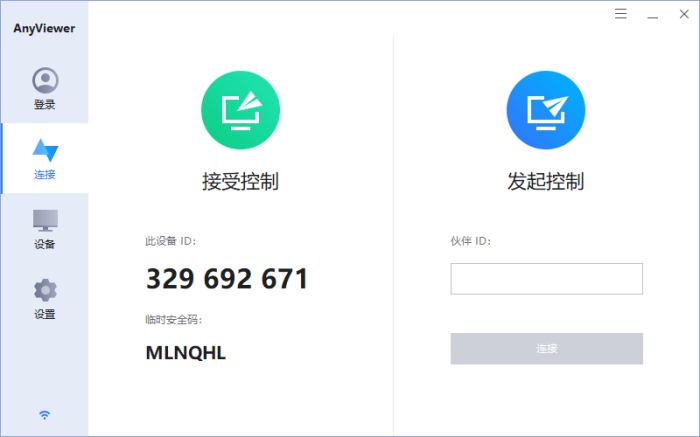
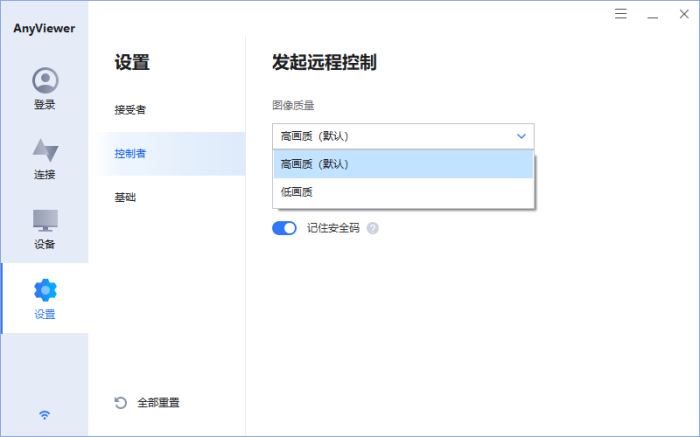
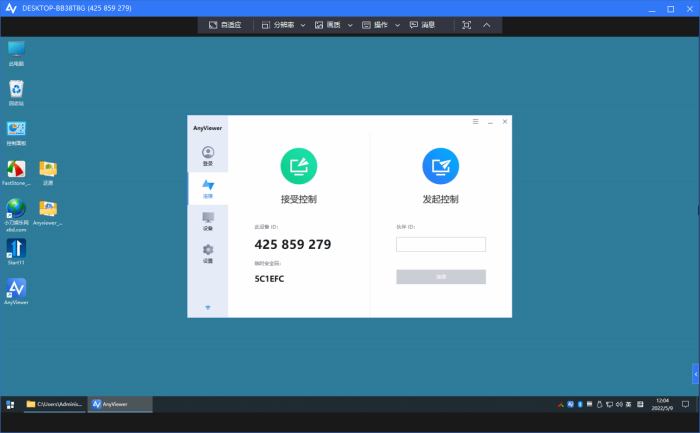
AnyViewer 是一款免费、安全且快速的远程桌面控制软件,能帮助您访问家中的电脑或办公室的电脑,实现远程操作。您可以利用它进行远程办公、玩游戏、登录云桌面,以及提供远程技术支持。
支持的操作系统包括:
Microsoft Windows 7(所有版本,32 位和 64 位)
Microsoft Windows 8.1(所有版本,32 位和 64 位)
Microsoft Windows 10(所有版本,32 位和 64 位)
Microsoft Windows 11(所有版本,32 和 64 比特)
Microsoft Windows Server 2012 R2(所有版本,32 和 64 比特)
Microsoft Windows Server 2016(所有版本,32 和64 比特)
Microsoft Windows Server 2019 (所有版本,32 和64 比特)
此软件可轻松连接到远程电脑,并在大多数情况下无需对防火墙进行特殊配置。一般而言,在 AnyViewer 连接到网络时不会被防火墙阻止。
但在某些特定场景下, 如公司内部有严格的网络安全策略时, 防火墙可能会阻止外部网络连接。此时需要在防火墙上配置允许 AnyViewer 连接。
以下是 AnyViewer 所需使用的端口:
UDP 端口:30196
TCP 端口:30192、30193
注意事项:
注意以下几点:
- 两台电脑都必须保持 AnyViewer 在运行状态。
- 在远程控制时暂不支持主控端与客户端之间传输文件的功能。
- 目前无法通过快捷键 Ctrl+Alt+Del 控制桌面。
- 一台客户端只能由一个主控端进行控制;当有新的主控端尝试控制客户端时会强制断开原有连接。
- 重启Windows后将断开远程连接;重新连接需输入安全码。
- 进入睡眠或休眠模式会导致连接中断;建议取消自动睡眠功能但可以关闭显示器。
最近更新:
全新界面设计提升了视觉效果;降低延迟并提高画面帧率至最高可达每秒六十分;
新增“播放音频”功能开启后可同步接收声音;
新增“双重认证”功能账号登录新设备需要验证邮箱以保障安全性; 新增 web 端账号后台提高设备管理效率支持批量部署团队设备; 新增“加入团队”功能输入团队部署码即可将设备加入团队; 增加搜索功能可在设备列表中按备注或ID搜索目标设备; 优化某些语言键盘按键失效问题; 修复复制粘贴文本失败的问题; 解决多项已知问题.
This article provides a comprehensive overview of the features and functionalities of AnyViewer, a free remote desktop control software with a user-friendly interface and enhanced performance.
